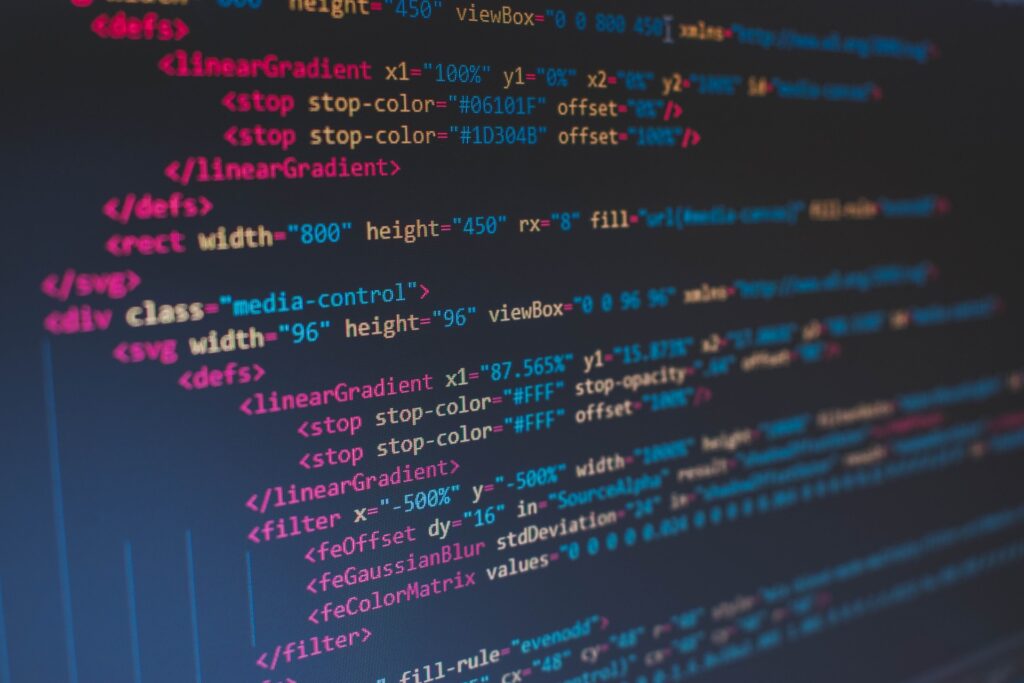(最終更新月:2023年12月)
✔以下のような読者のために書かれています
「JavaScriptでgetElementByIdってどんな機能なの?」
「getElementByIdの使い方を学びたい」
「実際のコード例でgetElementByIdを理解したい」
✔当記事でご紹介する内容
- getElementByIdの概要
- getElementByIdの使い方とテクニック
- 実際に役立つgetElementByIdのコーディング例
当記事では、getElementByIdの基本から始めて、さまざまなシナリオでの有効活用法をコードスニペットと共にわかりやすくご説明していきます。
DOM操作のキーとなるこのメソッドの魅力を、ぜひ最後までご覧になって、日々の開発に役立ててください。
getElementByIdの基本
getElementByIdの基本をご覧いただきます。
- 構文と定義
- 関数のパラメーターの説明
- 関数からの戻り値
構文と定義
getElementById関数は、HTMLドキュメント内の指定されたID属性を持つ要素を取得するもの。
この関数の基本的な構文は、以下のとおりです。
document.getElementById(id)ここで、idは取得したい要素のID属性の文字列です。
例えば、document.getElementById("demo")はid="demo"という属性値を持つ要素を返します。
関数のパラメーターの説明
getElementById関数は、ひとつのパラメーターを取ります。
これはidという文字列で、HTML要素のID属性に対応。
全てのHTML要素に固有のIDを割り当てることが可能で、このIDを関数に渡すと、対応する要素が取得されます。
IDはドキュメント全体で一意でなければいけません。
関数からの戻り値
この関数を呼び出すと、DOM(Document Object Model)内の対応する要素オブジェクトが戻り値として返されます。
もし、指定したIDを持つ要素が存在しない場合、戻り値はnullです。
var myElement = document.getElementById("myId")myIdを持つ要素への参照がmyElement変数に格納されます。
実際のコード例
実際のコード例を見ていきましょう。
手を動かしながら学べば、身につくのも早いです。
- HTMLの準備
- JavaScriptでの実行方法
- 実行後の結果説明
HTMLの準備
実際のコード例を始める前に、動作するHTMLの準備が必要です。
例として、以下のような単純なHTMLコードを考えてみましょう。
<!DOCTYPE html>
<html>
<head>
<title>getElementById Example</title>
</head>
<body>
<p id="demo">これはテスト段落です。</p>
</body>
</html>こちらの<p>タグにはid="demo"が設定されており、後ほどJavaScriptを使って操作します。
JavaScriptでの実行方法
HTML要素を取得するには、まずHTMLが完全に読み込まれるのを待ってからJavaScriptコードを実行しましょう。
以下のJavaScriptスニペットは、上述のHTMLに対してgetElementByIdを使用する簡単な方法を示します。
document.addEventListener("DOMContentLoaded", function(){
var elem = document.getElementById("demo");
console.log(elem.innerHTML);
});上記のコードは、ドキュメントの読み込みが完了した後に実行され、id="demo"を持つ要素を取得し、その内容をコンソールに表示します。
実行後の結果説明
上述のコードを実行すると、ウェブページのコンソールには以下が表示されます。
これはテスト段落です。これは、getElementByIdを用いて取得された段落(<p>)タグのテキストが、innerHTML属性により、コンソールに出力されるからです。
これは、プログラムが正常にHTML要素を特定し、その内容を取得できたことを意味します。
getElementByIdを使った実作業
getElementByIdを実際に使う場面をご覧いただきます。
実践で使うイメージが湧いてくるはずです。
- 要素の取得方法
- id属性を活用したスクリプト配置
- JavaScript内での変数指定方法
要素の取得方法
ページ内の特定のHTML要素を操作したい際には、getElementById関数を使うのが一般的です。
例えば、以下のJavaScriptコードは、IDがunique-idである要素を取得し、その要素に対する参照をelement変数に格納します。
var element = document.getElementById("unique-id");このコマンドを実行すると、element変数を通じて対象のHTML要素にアクセスできます。
id属性を活用したスクリプト配置
getElementByIdを効果的に使うためには、HTMLのid属性を理解して適切に配置することが重要です。
以下のHTML要素の例では、各要素にユニークなidが与えられています。
<button id="save-btn">保存</button>
<div id="message-box"></div>これらのIDを使って、JavaScriptで各要素を簡単に取得し操作できます。
JavaScript内での変数指定方法
取得した要素は、JavaScript内で変数に割り当てられます。
これにより、その要素に対するさまざまな操作が可能です。
例えば、以下のコードスニペットは、特定の要素のテキストを更新します。
var messageBox = document.getElementById("message-box");
messageBox.innerHTML = "操作が成功しました!";このコードでは、message-boxというIDを持つ<div>要素を取得し、innerHTMLプロパティを使用して、その内容を新しいメッセージに変更しています。
getElementByIdの応用事例
getElementByIdを応用して使う方法です。
- 文書内容 (innerHTML) を変更
- フォームフィールドの値 (value) の操作
- クリックイベント (onClick) の追加
- スタイル (style) の動的変更
文書内容 (innerHTML) を変更
HTML要素の内容を動的に変更する際によく使用されるプロパティがinnerHTMLです。
getElementByIdで要素を取得した後、innerHTMLプロパティを使って以下のように内容を変更できます。
var myDiv = document.getElementById("myDiv");
myDiv.innerHTML = "新しいコンテンツ";このコードは、IDがmyDivである要素の中身を「新しいコンテンツ」というテキストに変更します。
フォームフィールドの値 (value) の操作
フォームのフィールドにも、getElementByIdを利用できます。
フォームフィールドに使うことで以下のようなことが可能です。
- テキストボックスに入力された値の取得
- セレクトボックスの値変更の取得
例えば、以下のコードはテキストボックスの値を取得し、更新します。
var textField = document.getElementById("myTextField");
console.log(textField.value); // 値をコンソールに出力
textField.value = "新しいテキスト"; // テキストフィールドの値を更新クリックイベント (onClick) の追加
getElementByIdを使って取得した要素に対して、イベントリスナーを追加できます。
例えば、以下のコードでclickイベントの追加が可能。
var myButton = document.getElementById("myButton");
myButton.onclick = function() {
alert("ボタンがクリックされました!");
};このスクリプトはボタンがクリックされるとアラートを表示します。
スタイル (style) の動的変更
getElementByIdを用いて取得した要素のスタイルも、JavaScriptを使って動的な変更が可能です。
以下のジャンプするコミットでは、要素の色とフォントサイズを変更しています。
var myDiv = document.getElementById("myDiv");
myDiv.style.color = "red";
myDiv.style.fontSize = "20px";これはmyDivというIDを持つ要素のテキストの色を赤に、そしてフォントサイズを20ピクセルに変更します。
取り扱いの注意
getElementByIdの使用時には以下のことに気をつけましょう。
- 返り値がnullになるケース
- IDの重複とそれに関する注意点
返り値がnullになるケース
getElementById関数により、値がnullになるオブジェクトの操作には、注意が必要です。
指定されたIDの要素がページに存在しない場合nullを返し、そのnullであるオブジェクトを操作するとエラーが発生します。
以下のチェックはnullを防ぐために重要です。
var myElement = document.getElementById("nonExistentId");
if (myElement) {
// myElementが存在する場合のみ操作を実行する
myElement.style.color = "blue";
} else {
console.log("指定したIDの要素が見つかりません");
}IDの重複とそれに関する注意点
IDの重複にも、注意が必要です。
誤って複数の要素に同じIDが割り当てられた場合、getElementByIdは最初に見つけた要素のみを返します。
これを避けるためには、各idのユニークさを保証することが重要です。
使用上のアドバイス
getElementByIdを使ううえでのベストプラクティス等をご紹介します。
- ベストプラクティスとパフォーマンスへの影響
- よくあるエラーと適切なデバッグ方法
ベストプラクティスとパフォーマンスへの影響
getElementByIdは、非常に高速なDOMアクセス関数ですが、使い方によってはページのパフォーマンスに影響を及ぼします。
解決作として、多くの要素に対してID検索を何度もおこなう場合、変数に格納して再利用することがおすすめです。
よくあるエラーと適切なデバッグ方法
getElementByIdを使用する際によくあるエラーは、タイプミスや存在しないIDを参照した時に発生します。
エラーが出た場合は、まずIDが正しく指定されているかどうかを確認し、コンソールでエラーメッセージを確認して、原因を究明しましょう。
またブラウザの開発者ツールで要素を検査し、ID属性が適切に設定されているかどうかをチェックすると良いです。
まとめ
当記事では、getElementById関数の使い方について学習してきました。
JavaScriptにおいて、要素を効率的に取得し操作するための基本的かつ強力なツールであることが理解できたでしょう。
getElementByIdを正しく利用して、動的でインタラクティブなウェブページを構築するためのスキルをこれからも磨いていきましょう。
引き続き、Web開発の学習を深めるためには、公式のドキュメント、オンラインチュートリアル、さらにはコーディングのプラクティスに取り組むことをおすすめします。